Lista de compras
O recurso Lista de Compras ajuda você a organizar suas compras e planejar aquisições maiores. Você pode criar e gerenciar listas de compras, compartilhá-las com seu parceiro ou amigos e até configurar lembretes para reconsiderar itens mais caros. Vamos explorar como você pode usar esse recurso para tornar sua experiência de compras mais organizada e colaborativa.
O recurso Lista de Compras está totalmente integrado com os Grupos Familiares, permitindo que você compartilhe suas listas com outros membros da família sem esforço. Nossa equipe técnica foi além, habilitando o compartilhamento entre orçamentos diferentes, tornando possível a colaboração em listas, mesmo se você gerenciar orçamentos separados.
Criando uma nova Lista de Compras
Acessando a Lista de Compras:
Abra o app e navegue até o menu tocando no ícone de hambúrguer no canto superior esquerdo.
Selecione Lista de Compras na seção Diversos.
Criando uma Nova Lista:
Se você ainda não tiver listas de compras, verá uma tela solicitando a criação de uma nova lista.
Toque em Nova Lista de Compras para começar.
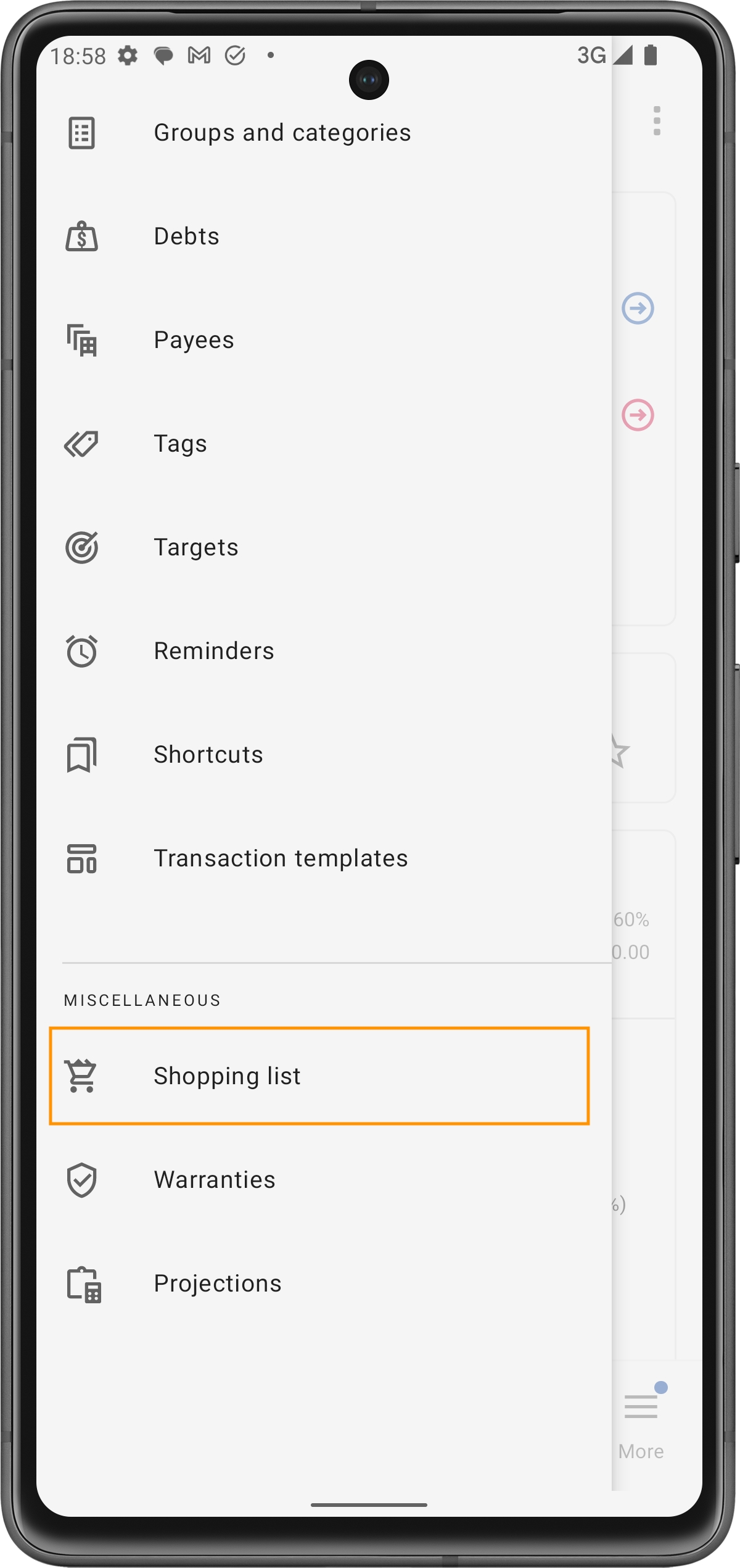
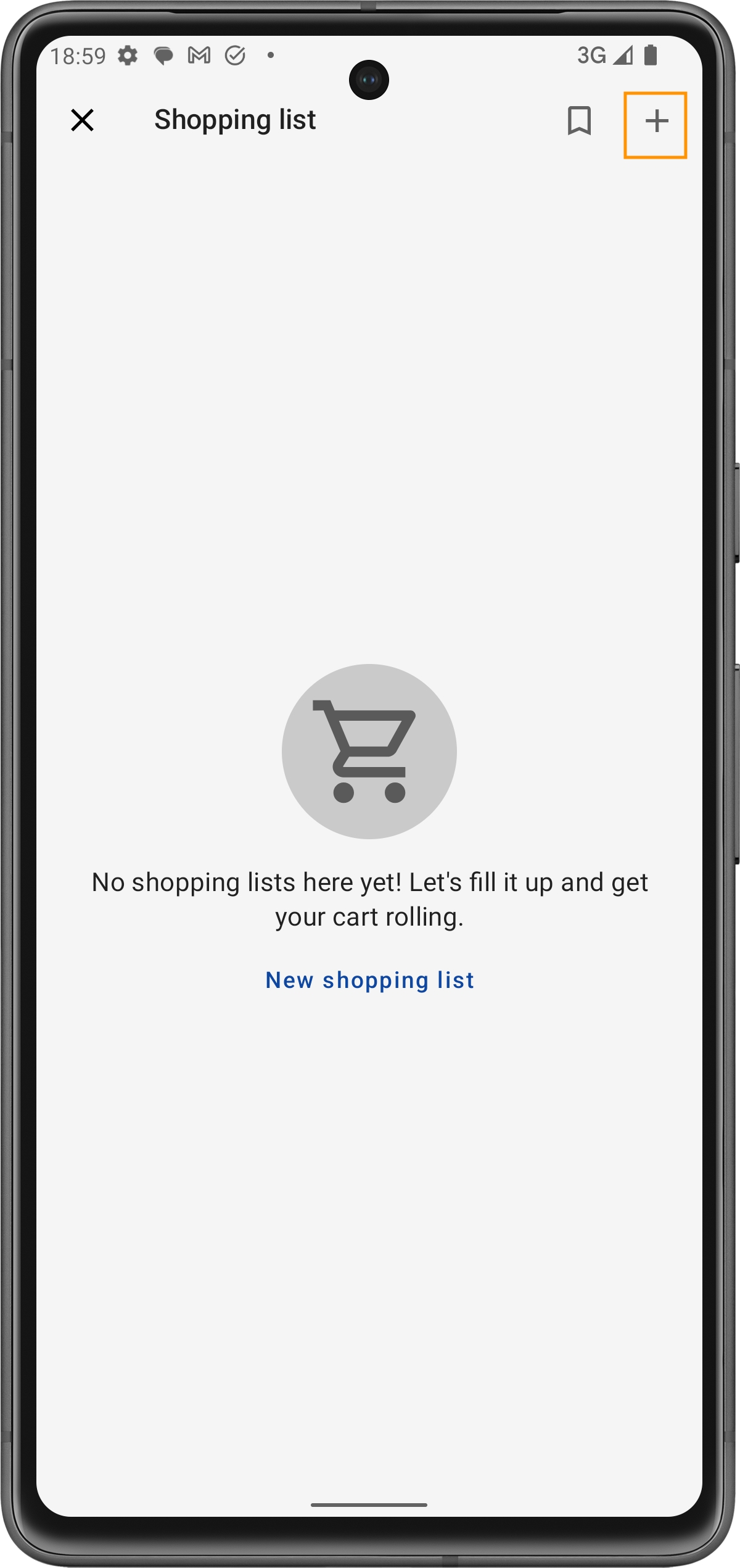
Adicionando Itens à Sua Lista
Adicionando Itens:
Comece digitando o nome do item na caixa de entrada na parte inferior.
Ao adicionar itens, você pode especificar quantidades e preços diretamente.
Gerenciando Sua Lista:
Você pode marcar os itens conforme os compra, tocando no círculo ao lado de cada item.
Itens concluídos movem-se para a seção inferior da lista, facilitando o acompanhamento do que ainda falta.
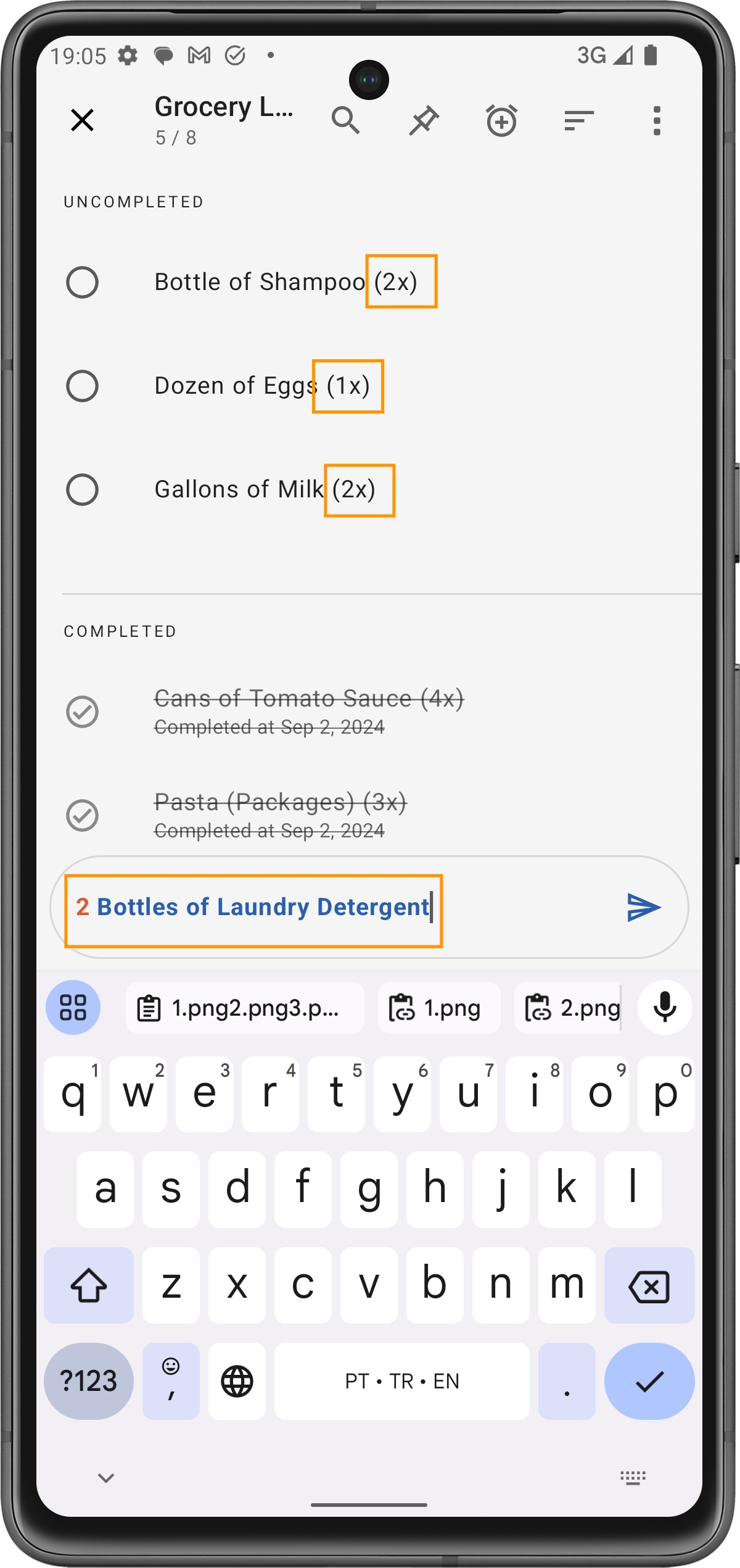
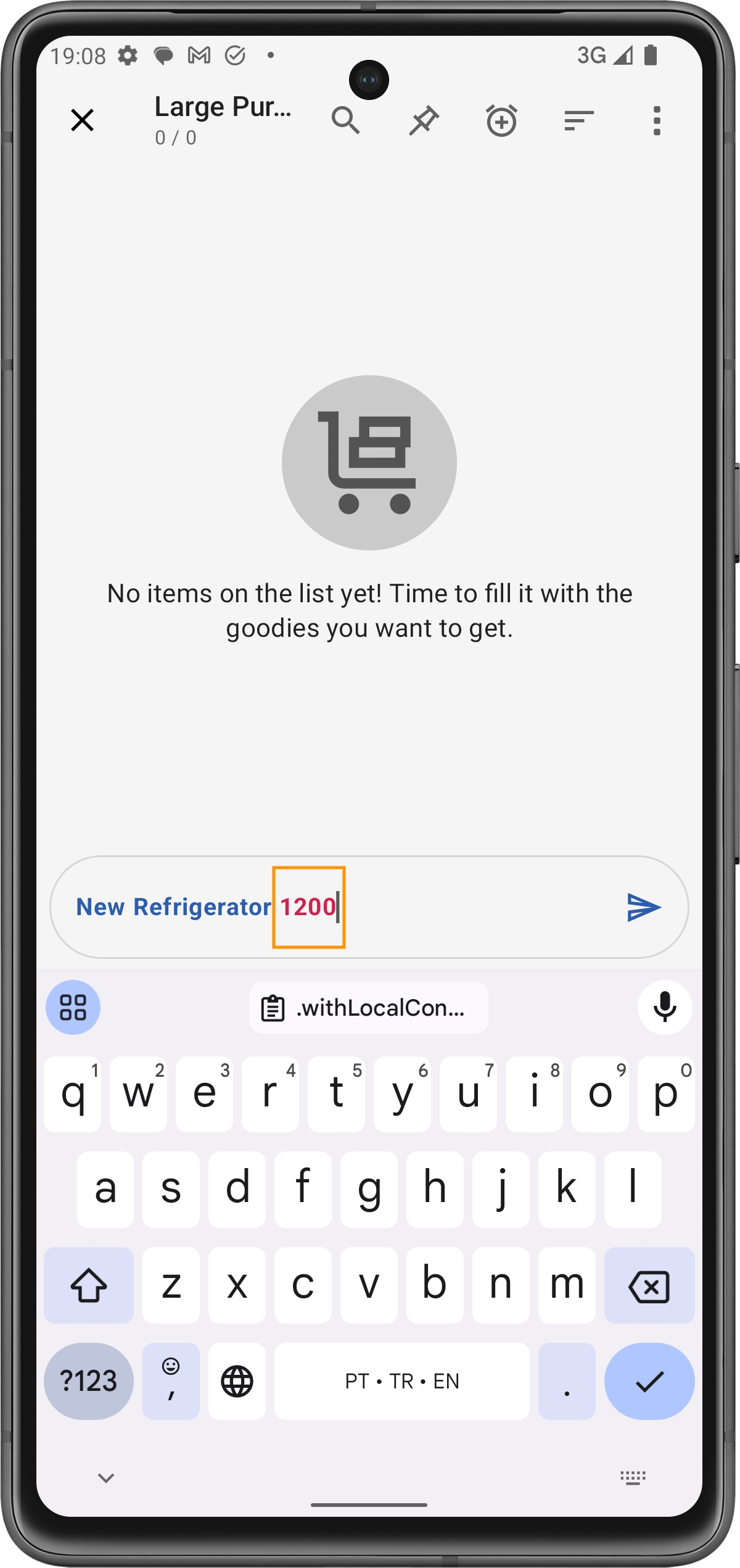
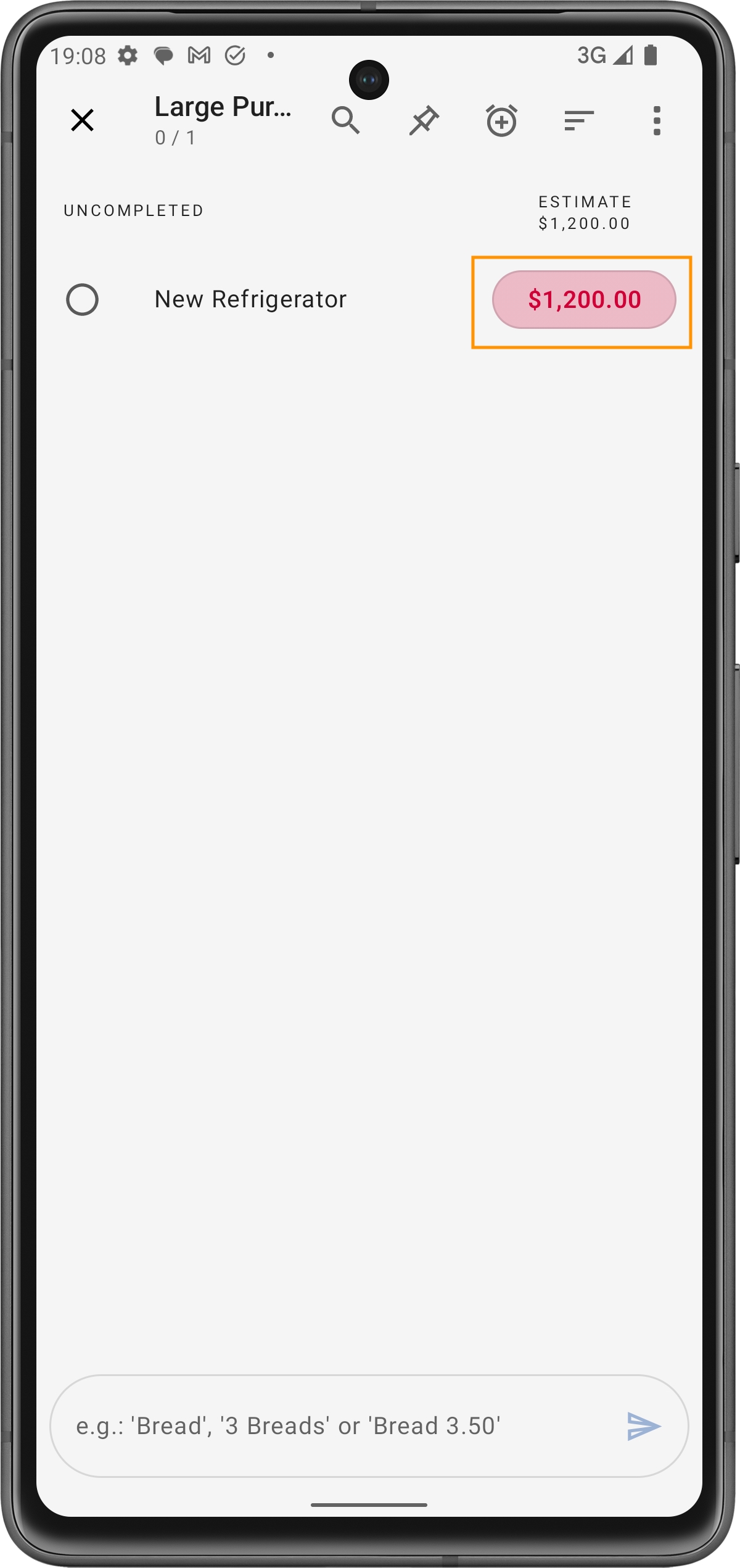
Compartilhando Sua Lista de Compras
Compartilhando a Lista:
Você pode compartilhar sua lista de compras com outras pessoas tocando no menu de três pontos no canto superior direito e selecionando Compartilhar.
Isso permite que seu parceiro ou amigos vejam e editem a lista em tempo real, garantindo que todos estejam alinhados.
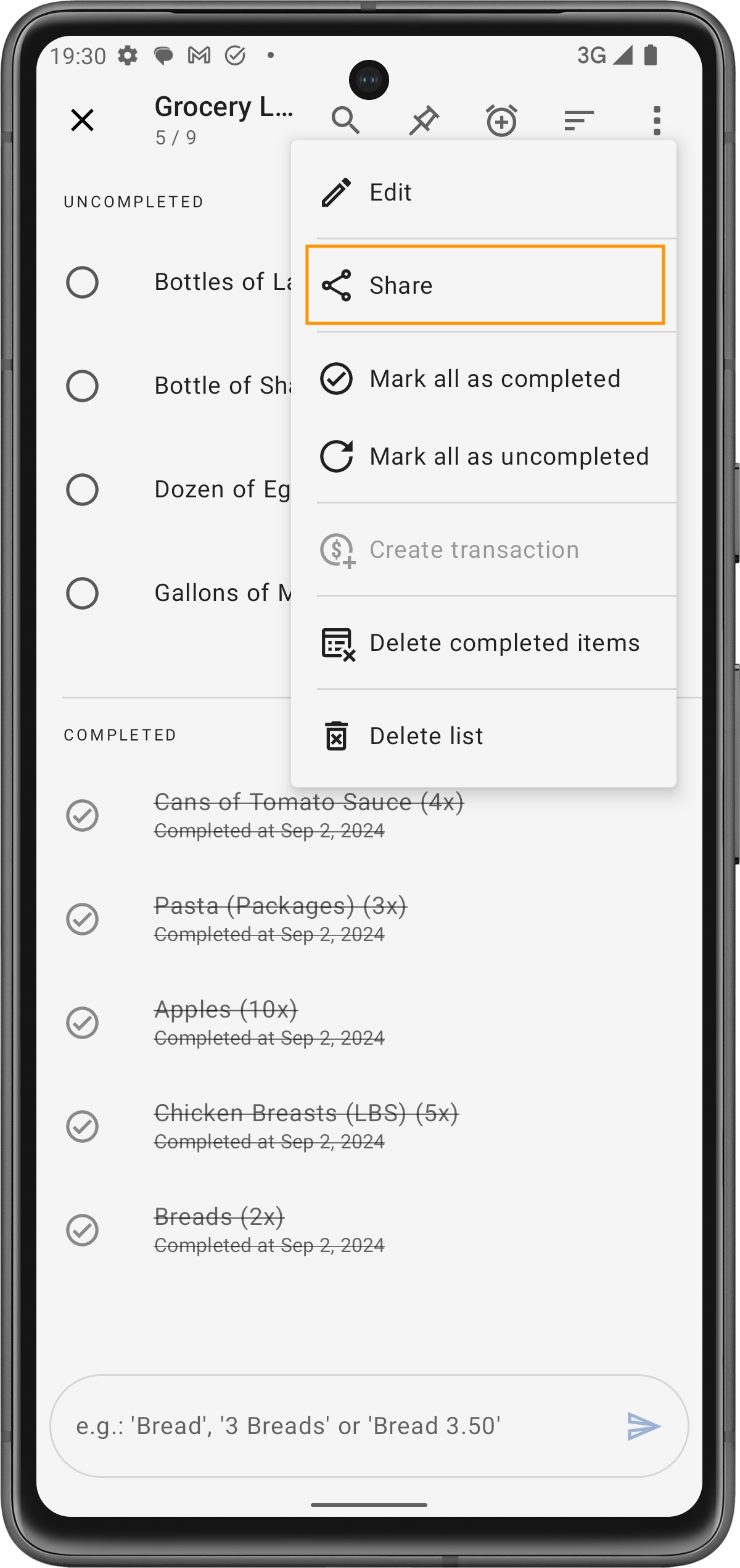
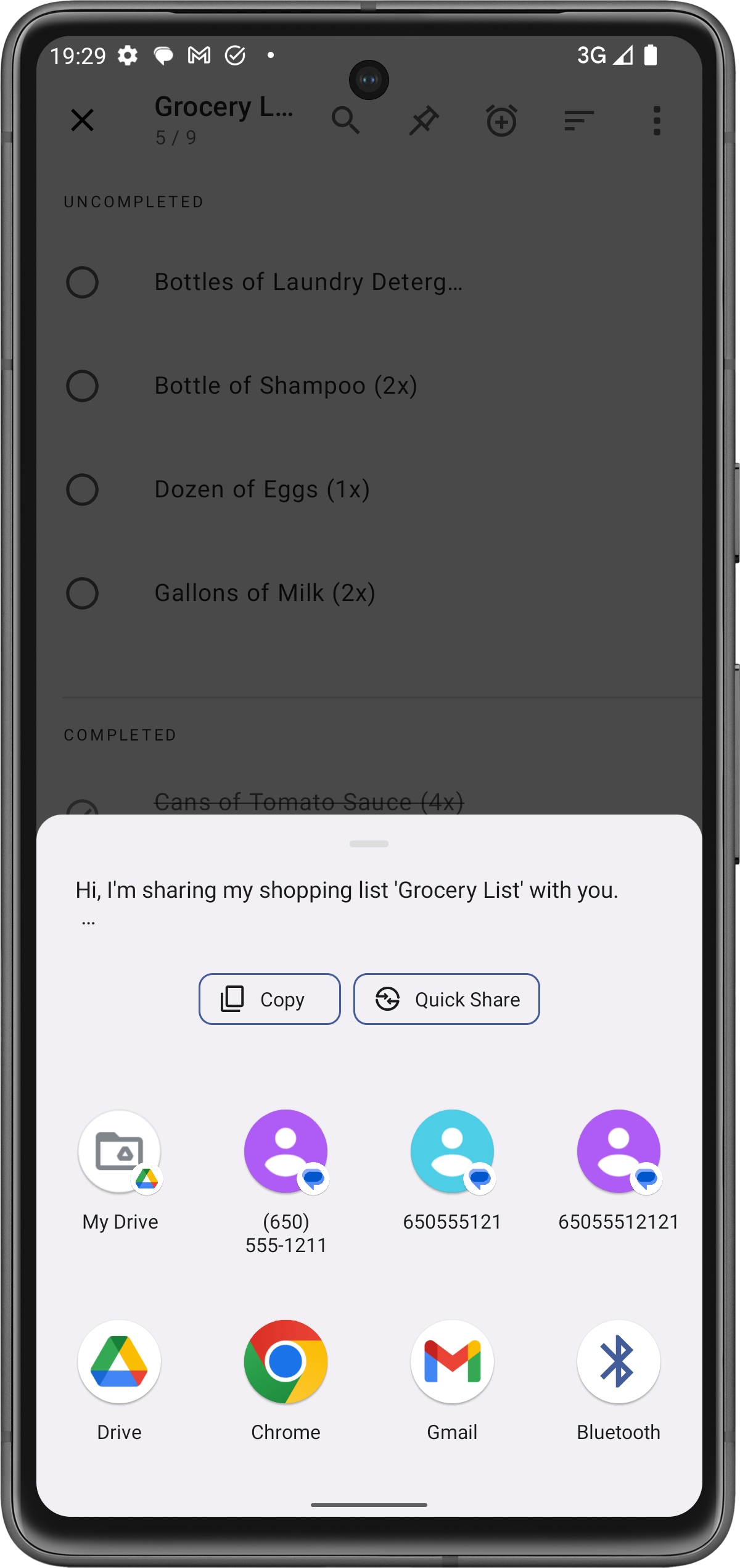
Usando o recurso "Pense Bem"
Planejando Compras Maiores:
Para itens mais caros, como uma nova geladeira, você pode criar uma lista de compras dedicada.
Use o recurso Pense Bem para adiar a compra e dar a si mesmo tempo para reconsiderar.
Definindo o Lembrete:
Após adicionar o item à sua lista, toque nele para acessar mais opções.
Ative Pense Bem e defina uma data de lembrete para revisar a compra.
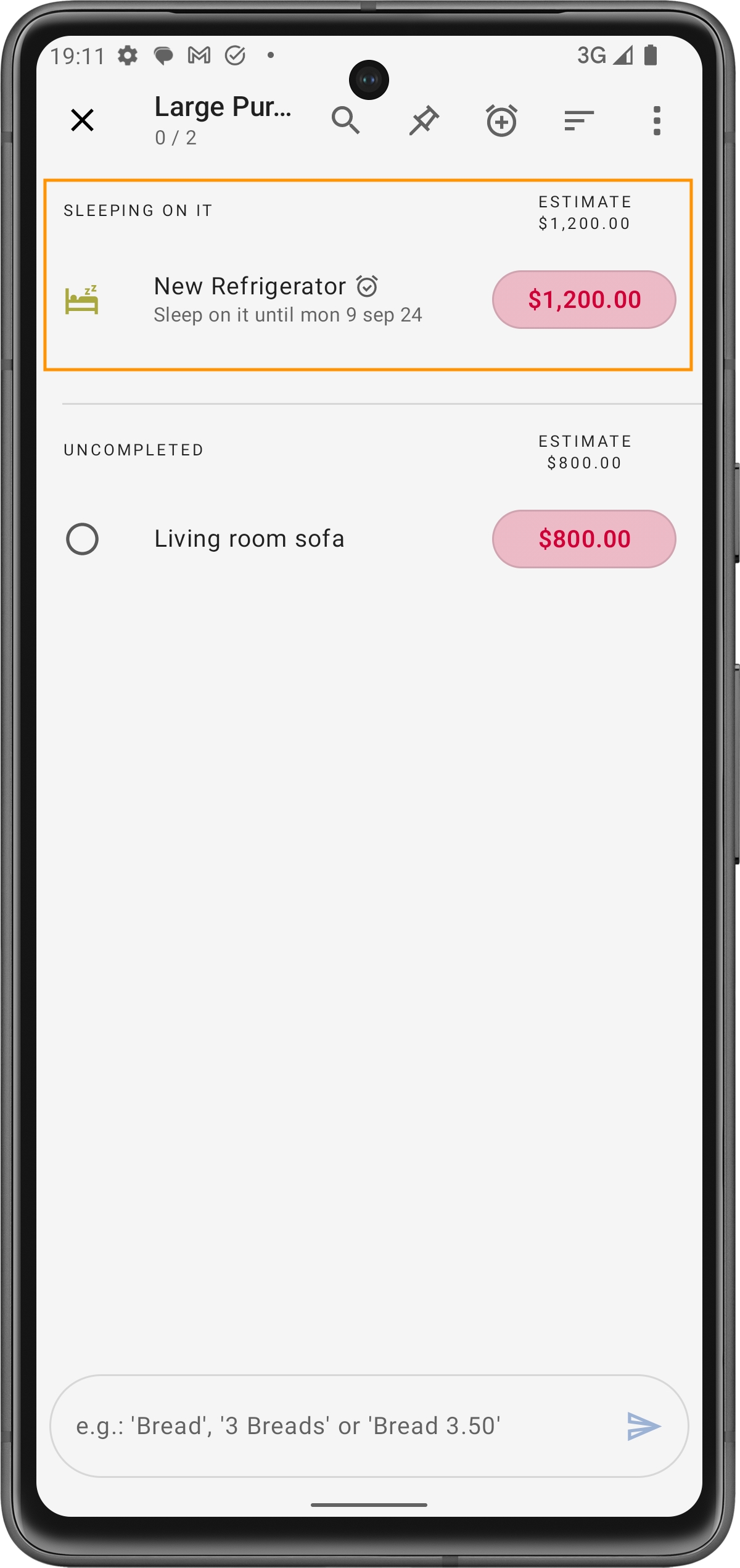

Finalizando Suas Compras
Revisando e Concluindo Compras:
Quando estiver pronto para finalizar suas compras, você pode marcar todos os itens como concluídos.
Para compras grandes, revise o item na data de lembrete definida e decida se ainda deseja prosseguir.
Recurso de Atalho para a Lista de Compras
O app facilita o acesso rápido às suas listas de compras com o Recurso de Atalho. Após criar uma lista de compras, você pode adicionar um atalho diretamente à tela inicial ou à visão geral do orçamento para acesso instantâneo. Veja como funciona:
Adicionando um Atalho:
Depois de criar uma lista de compras, toque no ícone de marcador no canto superior direito para adicionar um atalho.
Você verá uma mensagem de confirmação na parte inferior da tela indicando que seu atalho foi adicionado.
Acessando o Atalho:
O atalho aparecerá na seção Atalhos da visão geral do orçamento.
Isso permite que você acesse sua lista de compras com apenas um toque, agilizando ainda mais o processo de compras.
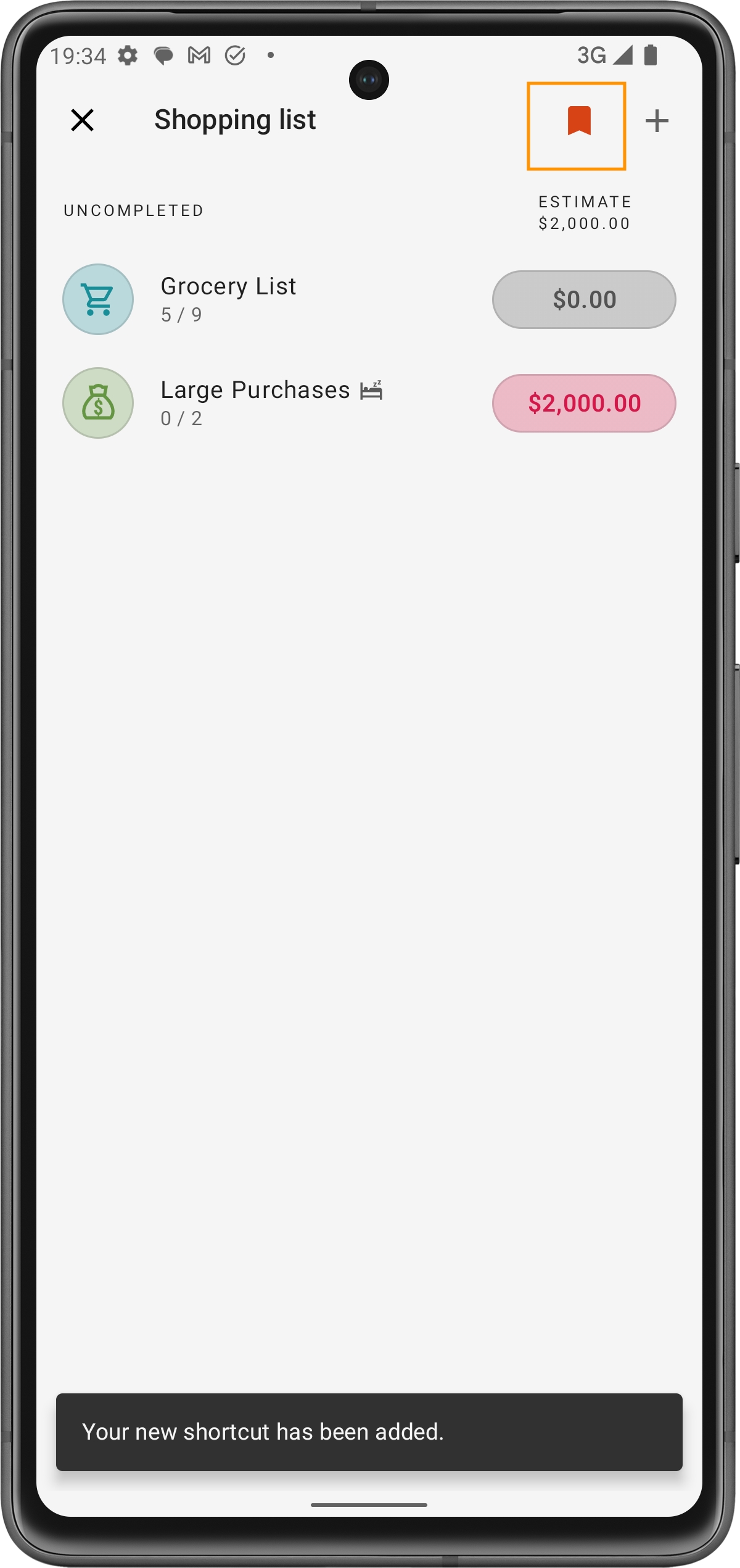
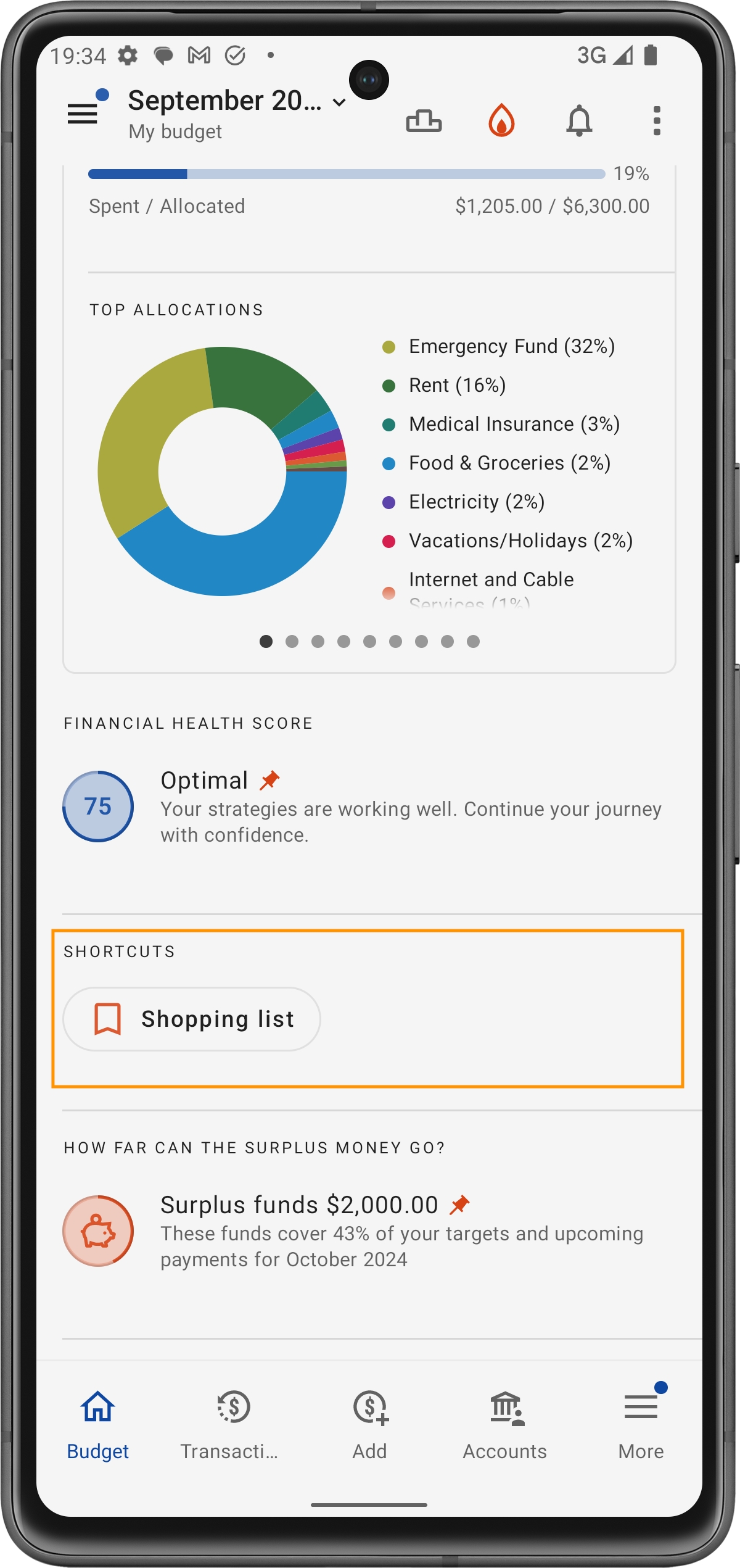
Este guia cobre o essencial de como usar o recurso de Lista de Compras no app, desde a criação e compartilhamento de listas até o gerenciamento de compras grandes. Seguindo essas etapas, você pode simplificar seu processo de compras, evitar compras por impulso e colaborar de forma eficaz com outras pessoas.
Last updated
Was this helpful?